电脑屏幕黑屏时间怎么设置 如何调整电脑黑屏时间
更新时间:2024-04-02 09:45:41作者:jiang
在日常使用电脑的过程中,我们经常会遇到屏幕黑屏的情况,对于一些用户来说,黑屏时间可能过长或者过短,需要进行调整。如何设置电脑的黑屏时间呢?针对这个问题,我们可以通过简单的操作来调整电脑的黑屏时间,从而更好地满足个人使用习惯和需求。接下来让我们一起来了解一下相关的设置方法吧。
步骤如下:
1.第一步,我们进入win10桌面以后。点击左下角的【开始按钮】,然后在点击【设置按钮图标】,详细如下图
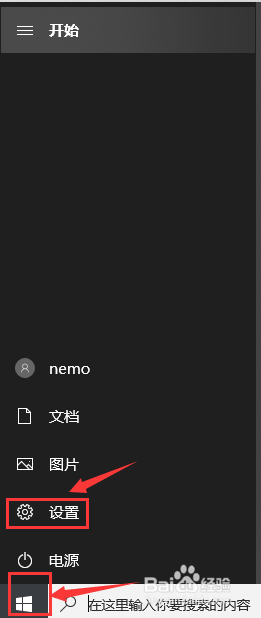
2.第二步,进入windows设置界面以后,我们点击按钮【系统】,详细如下图
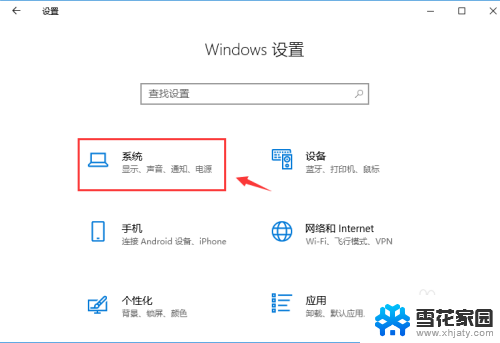
3.第三步,进入系统界面以后,我们点击按钮【电源和睡眠】,详细如下图
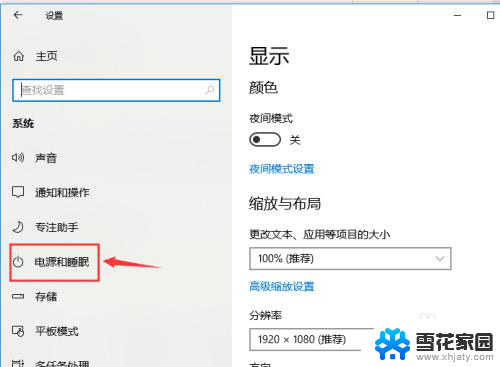
4.第四步,进入电源和睡眠界面以后。我们找到【屏幕一栏】,然后点击屏幕下方对应的按钮,详细如下图
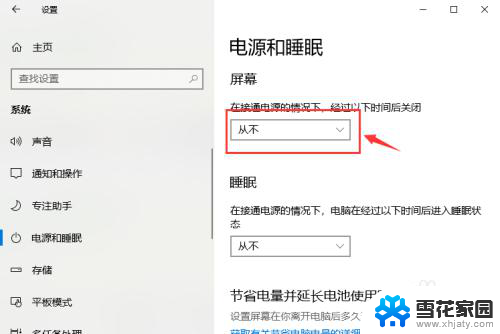
5.第五步,在弹出的菜单中我们可以选择你要设置的一个时间。点击确定就设置完毕了,详细如下图
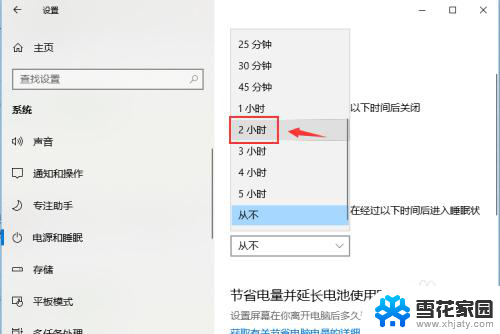
以上就是电脑屏幕黑屏时间怎么设置的全部内容,碰到同样情况的朋友们赶紧参照小编的方法来处理吧,希望能够对大家有所帮助。
电脑屏幕黑屏时间怎么设置 如何调整电脑黑屏时间相关教程
-
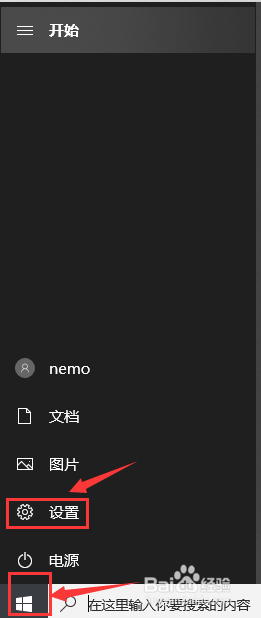 电脑调黑屏时间怎么设置 电脑黑屏时间怎么设置
电脑调黑屏时间怎么设置 电脑黑屏时间怎么设置2024-07-09
-
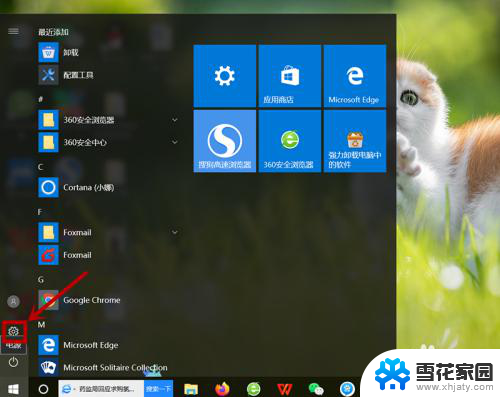 如何改电脑锁屏时间 电脑屏幕锁屏时间怎么调整
如何改电脑锁屏时间 电脑屏幕锁屏时间怎么调整2024-01-12
-
 如何延长电脑屏幕亮屏时间 电脑屏幕亮屏时间设置方法
如何延长电脑屏幕亮屏时间 电脑屏幕亮屏时间设置方法2024-03-27
-
 电脑屏幕熄灭时间怎么调 笔记本熄屏时间如何调整
电脑屏幕熄灭时间怎么调 笔记本熄屏时间如何调整2023-12-12
- 如何息屏显示时间 如何调整电脑屏幕息屏时间
- 电脑不动就黑屏怎么设置 电脑长时间不操作黑屏怎么解除
- 息屏时间显示 如何设置电脑屏幕的自动息屏时间
- 电脑如何设置时间屏保 如何设置电脑屏保为时间显示
- 电脑屏幕熄灭的时间怎么设置 电脑屏幕灭屏时间如何设置
- 台式电脑长时间不用就黑屏了怎么办 电脑长时间不动黑屏怎么解决
- 台式电脑装音响没声音,,怎么回事 电脑插上音箱没声音怎么处理
- 页眉在哪里设置 word Word文档页眉设置方法
- 笔记本上怎样截屏 笔记本电脑截图快捷键设置
- 电脑怎么压缩多个文件 多个文件如何合并成一个压缩包
- windows开机进入欢迎使用后无响应 电脑桌面卡顿无响应怎么办
- bios怎么用u盘启动 不同BIOS版本下U盘启动设置
电脑教程推荐
- 1 windows开机进入欢迎使用后无响应 电脑桌面卡顿无响应怎么办
- 2 bios怎么用u盘启动 不同BIOS版本下U盘启动设置
- 3 电脑显示器休眠怎么设置 电脑休眠时间如何设置
- 4 电脑与电脑用网线连接 两台电脑如何用网线直连传输数据
- 5 windows系统账户名是哪个 windows系统怎么查看账户名
- 6 鼠标的上下滚动变成了调节音量 鼠标一滚动就调节音量设置方法
- 7 联想b575笔记本电脑摄像头在哪里查看 联想笔记本自带摄像头打开步骤
- 8 adobe acrobat怎么设置中文 Adobe Acrobat DC怎么切换语言为中文
- 9 电脑蓝屏0x0000008e怎么修复 电脑蓝屏0x0000008e修复步骤
- 10 怎么改wifi设置密码 wifi密码修改步骤